RFFlow是流程图和组织图制作软件。软件有丰富的工具和图表类型供用户选择,方便制作精美的流程图,可以直接复制到word、excel、ppt等办公软件中。
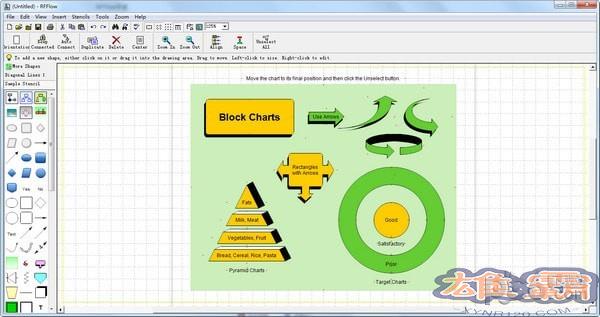
软件特色
1、直观绘图功能
支持使用RFFlow绘制各种图表,操作简单,内置丰富的模板供用户选择。
2.拥有强大的工具栏和提示行。
用户可以使用各种工具来绘制线条和轮廓。
3.编辑文本对话框
支持保存编辑过的图表BMP、EMF、EPS、GIF、HTML、JPEG、PLT、PNG、TIFF、WMF等格式。
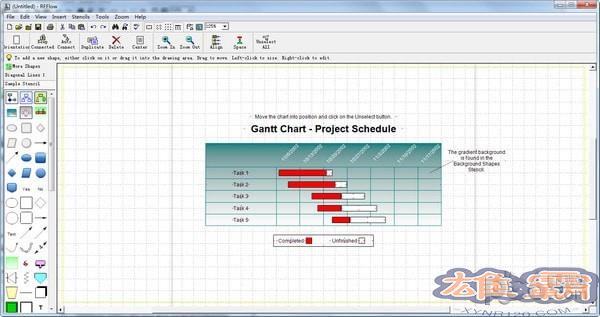
功能介绍
1.一个新的用户界面
RFFlow 5中的用户界面已经完全重新设计。drawing 图表的每一步都经过了优化。遵循Windows界面标准。虽然RFFlow 1、2、3、4的用户一开始可能不熟悉使用RFFlow 5,但他们应该很快适应新的用户界面,并发现它可以提高他们的工作效率。
2、操作一致
在RFFlow 5中,当右键单击一个对象并选择属性时,将显示如下所示的形状属性对话框。这允许您更改形状的属性。选择一组对象时,右键单击任何选定的对象并选择属性。您还会看到“形状属性”对话框。更改多个对象的属性与更改一个对象的属性是一样的。这种一致性使得程序更容易学习。如果您知道如何用颜色填充形状,您也可以用颜色填充一组选定的形状。
3.浮动突出显示
在RFFlow 5中,当鼠标光标移动到一个形状或线条上时,对象会改变颜色,以便您知道单击时会选择哪个形状。这有助于你挑选出相似的物体。
4.右键单击菜单
在RFFlow 5中,右键单击一个形状或一组选定的形状将显示一个菜单,允许您快速复制、删除、更改属性、编辑文本和向模板添加形状。
5.移动形状
若要在RFFlow 5中移动对象,只需拖移它。如果要移动多个对象,请选择它们并拖动任何选定的对象。
6、绘制形状
在RFFlow 5中,单击该形状,键入文本,然后单击“确定”。该形状将显示在屏幕中央并被选中。拖动它以找到它。另一种绘制形状的方法是将形状从模板拖到图表中。
7.画一条曲线
从模板中单击或拖动曲线到图表。拖动曲线的中心来移动它,拖动手柄来改变它的曲率。在RFFlow 3和4中不再有4次点击。
8.重复
在RFFlow 4中,点击复制按钮处于此模式,然后拖动对象进行复制。在RFFlow 5中,不进入模式也可以执行同样的操作。只需用CTRL键向下拖动一个对象或一组选定的对象,就可以拖动重复的对象。您也可以在RFFlow 5中右键单击一个对象或一组选定的对象,然后选择“复制”。或者,您可以选择一组对象,然后单击“复制”按钮。
9.删除
要删除RFFlow 5中的对象,请右键单击形状或所选形状的组合,然后选择“删除”。您也可以选择一个形状,然后点按键盘上的删除按钮或Delete键。
10、不需要工具栏
在RFFlow 5中,可以绘制和编辑所有图表而不显示任何工具栏。这为屏幕上的图表释放了更多空间。请遵循以下提示:
要滚动,按住右键并拖动鼠标。
若要复制,请按住CTRL键并拖动对象。
要放大,按住鼠标右键并单击鼠标左键。
要缩小,按住鼠标左键并右键单击。
右键单击一个对象或选定的对象以更改其属性。
因为在RFFlow 5中删除了模态命令,所以不再需要工具栏。
11.禁用背景形状的选择。
你可能想用颜色或渐变填充一个大的背景矩形,然后在背景上画一个图表。大的背景矩形应该以8的堆叠顺序放置,所以它在所有其他对象的后面。
RFFlow(图表制作软件)相关下载
- 查看详情海涛流程集成设计工具简体2023-08-03
- 查看详情通用指纹身份验证系统简体2023-08-02
- 查看详情布丁演示简体2023-07-21
- 查看详情中标普华 Office简体2023-07-13
- 查看详情易得微报表简体2023-07-12
- 查看详情 海涛流程集成设计工具 简体 2023-08-03
- 查看详情 通用指纹身份验证系统 简体 2023-08-02
- 查看详情 布丁演示 简体 2023-07-21
- 查看详情 中标普华 Office 简体 2023-07-13
- 查看详情 易得微报表 简体 2023-07-12
- 查看详情 Leanote(笔记软件) 多国语言[中文] 2023-08-11
- 查看详情 7-Zip(64位) 简体 2023-08-11
- 查看详情 紫兔万年历 简体 2023-08-11
















